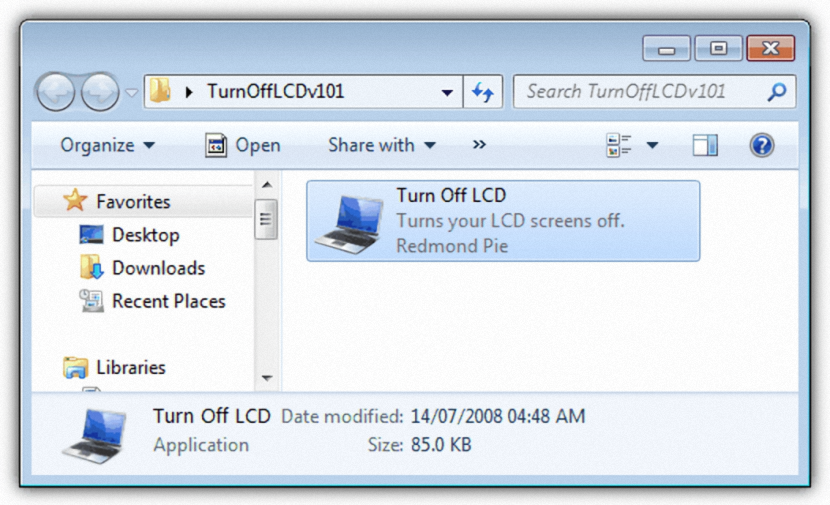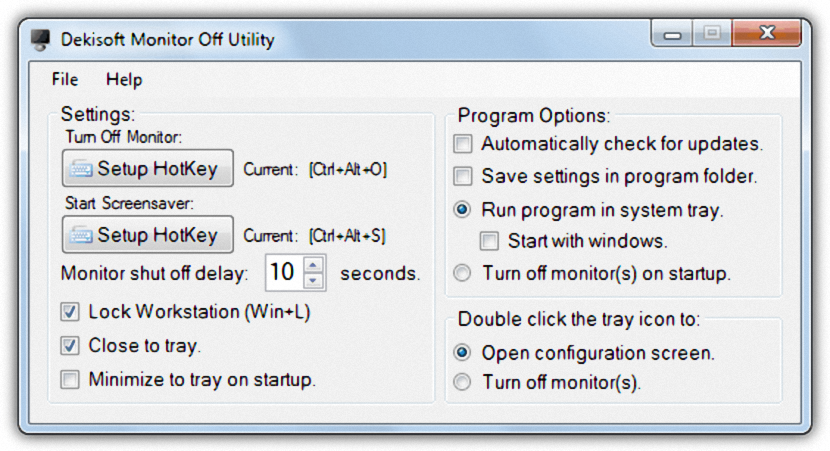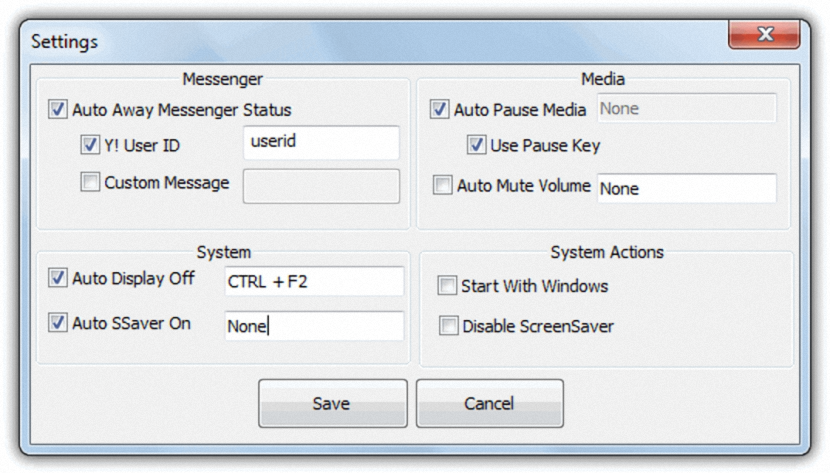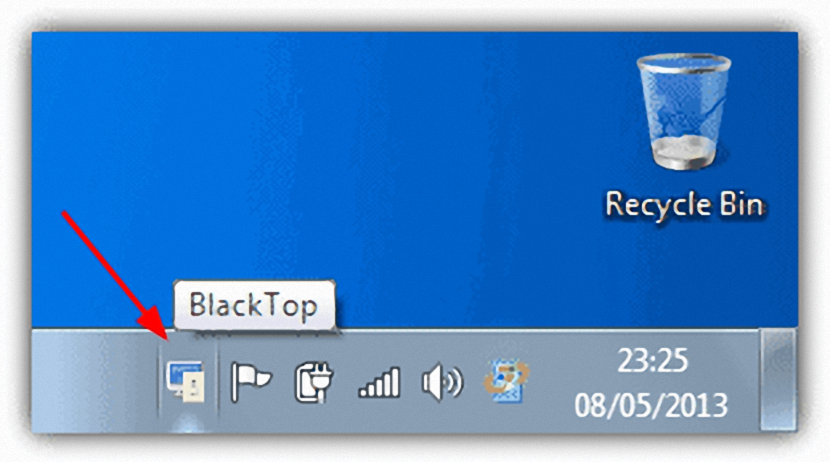Entä tietokoneesi näytön vapaaehtoinen sammuttaminen vain musiikin kuuntelemiseksi? Monet ihmiset suorittavat tämäntyyppisen tehtävän yleensä yksinkertaisella ja yhdellä toiminnolla, eli sulkevat henkilökohtaisen tietokoneen kannen, jos kyseessä on kannettava tietokone; Valitettavasti samaa tilannetta ei voida tehdä pöytätietokoneella, koska sen näyttöä ei ole koottu keskusyksikköön.
Olettaen, että haluamme kuunnella miellyttävää musiikkia, joka on tallennettu kiintolevylle, voisimme yrittää sammuttaa tämän tietokoneen näytön virtavaihtoehdoista.
Kannettavan tietokoneen näytön sammuttaminen vapaaehtoisesti
Oletamme, että meidän on täytettävä tämä tarve kannettavalta tietokoneelta, joka on yksi helpoimmista tehtävistä; meidän on vain siirryttävä kohti «energiavaihtoehdot"ja myöhemmin, ajoita niin, että tietokone ei sammu kun suljet sen kannen. Tämän jälkeen meidän on vain aloitettava haluamamme musiikin sijoittaminen, suljettava kansi ja jatkettava miellyttävän hetken nauttimista. Kun nostamme kannettavan tietokoneen kannen, näyttö käynnistyy uudelleen.
Jos henkilökohtainen tietokoneemme on työpöytä, edellä mainittu temppu ei toimi missään hetkessä. Voimme käyttää työkalua nimeltä "Sammuta LCD", joka on kannettava ja ilmainen samanaikaisesti.
Kun haluamme näytön sammuvan, meidän on kaksoisnapsautettava suoritettavaa tiedostoa; Kytke näyttö uudelleen päälle koskettamalla mitä tahansa näppäintä tai liikuttamalla hiirtä. Kun näyttö on pois päältä, tietokone pysyy päällä ja siksi voisimme antaa musiikin soida koko ajan.
- 2. Monitori pois käytöstä -apuohjelma
Huolimatta siitä, että edellä mainittu työkalu voi olla erittäin hyödyllinen kaikille, haittana on, että joudumme kaksoisnapsauttamaan sitä, jotta näytön näyttö sammuu. Parempi vaihtoehto tarjoaa meille «Monitor Off Utility», koska sen avulla meillä on mahdollisuus ohjelmoi pikanäppäin auttaa meitä sammuttamaan näyttö.
Yläosaan sijoitetun kaappauksen mukaan voisimme tällä sovelluksella määritä mikä tahansa pikanäppäin jotta näyttö sammuu. Tämän lisäksi on myös mahdollista, että tämä työkalu toimii yhdessä Windowsin kanssa ja pysyy aktiivisena "tehtäväpalkissa". Kehittäjän ehdottama mielenkiintoinen ajatus mainitsee, että käyttäjä voi ohjelmoida toimintonäppäimen (fn) niin, että näyttö sammuu ja jotka sijaitsevat näppäimistön vasemmassa alakulmassa.
- 3. Seuraa energiansäästöä (Näytöt)
Tällä vaihtoehdolla on pieni samankaltaisuus edellä mainitun kanssa, ja että meillä on myös mahdollisuus ohjelmoida pikanäppäin, joka käskee näytön sammumaan tuolloin.
Käyttöliittymä on jaettu kahteen eri osaan kiinnittäen huomiota vain alaosaan (Järjestelmä). Efektissä on käytettävä kahta kenttää, toisin sanoen ohjelmoi pikanäppäin, joka sammuttaa näytön ja ohjelmoi täysin erilainen, joka sen sijaan käynnistää sen uudelleen; Lisäksi voit aktivoida ruudun, joka auttaa sinua poistamaan «näytönsäästäjän» käytöstä, koska se voi pakottaa näytön käynnistymään.
- 4. BlackTop
Viimeinen vaihtoehto, jonka aiomme mainita tällä hetkellä, on nimeltään "BlackTop", jonka kehittäjä on määrittänyt oletuksena.
Jotta näyttö sammuu, sinun on käytä pikanäppäintä «Ctrl + Alt + B», täytyy painaa mitä tahansa näppäintä tai liikuttaa hiirtä niin, että se käynnistyy uudelleen. Työkalu pysyy vastaavan kuvakkeensa kanssa Windowsin tehtäväpalkissa, ja voit käyttää sitä, jos haluat määrittää jonkin sen parametreista.
Kaikkia mainitsemiamme työkaluja voidaan käyttää missä tahansa Windows-versiossa ja täysin ilmaiseksi, jotka ovat myös kannettavia.